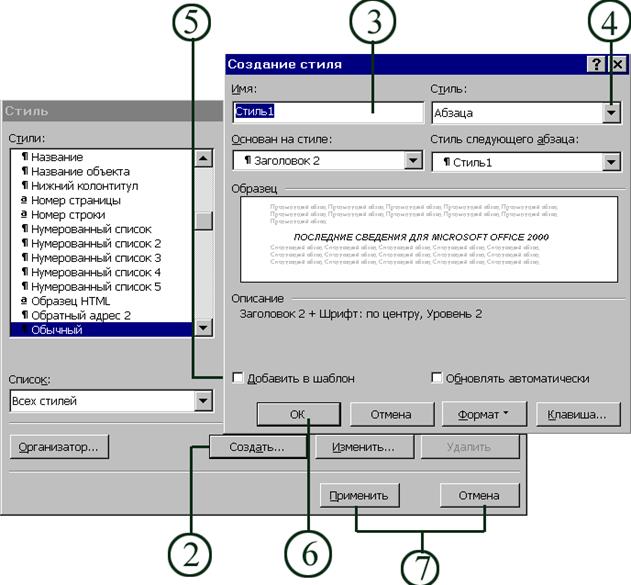
1. Выделите текст, форматирование которого хотите сохранить в виде стиля.
2. Выберите из меню Формат команду Стиль и щёлкните кнопку Создать.
3. Задайте краткое имя стиля.
4. Щёлкните стрелку списка Стиль и выберите вариант Абзаца, чтобы включить в стиль межстрочные интервалы и поля, или Символа, чтобы в стиль входило только форматирование текста, например шрифт, начертание и т.д.
5. Установите флажок Добавить в шаблон, чтобы добавить новый стиль к текущему шаблону.
6. Щёлкните ОК.
7. Щёлкните кнопку Применить или Закрыт ь.
Изменение стиля
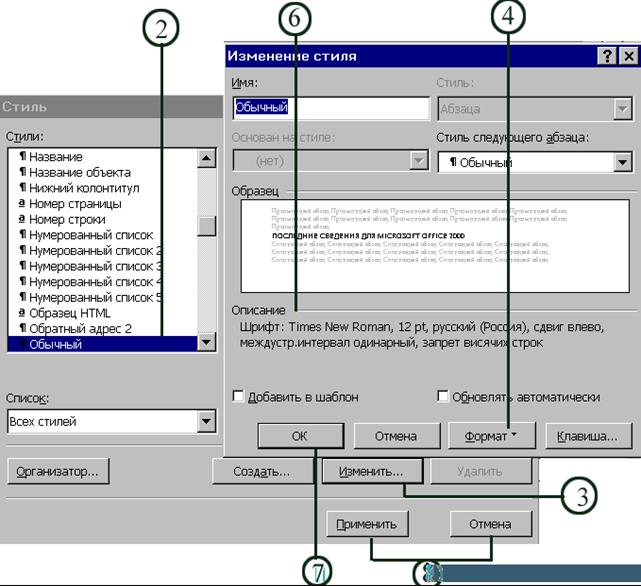 |
1. Выберите из меню Формат команду Стиль.
2. В окне списка Стили щёлкние стиль, который нужно изменить.
3. Щёлкните кнопку Изменить.
4. Щёлкните кнопку Формат и выделите тип форматирования, который нужно изменить. Для изменения форматирования символов, щёлкните команду Шрифт.
5. В следующем диалоговом окне задайте нужные параметры и щёлкните ОК.
6. Прочитайте описание стиля, при необходимости исправьте.
7. Щёлкните ОК.
8. Щёлкните кнопку Применить или Закрыть.
Работа с шаблоном
Шаблон – это специальный документ Word, в котором можно сохранять стили, текст и элементы оформления для многократного использования. Созданные Вами или готовые шаблоны Word можно применить и к новым и к существующим документам.
Совет:
Имейте в виду, что шаблоны могут быть использованы для любых документов. По умолчанию в Word задан шаблон Обычный, содержащий стили для заголовков трёх уровней. Для основного текста в нём применяется шрифт Times New Roman кегля 14 пунктов.
 2015-10-22
2015-10-22 323
323








